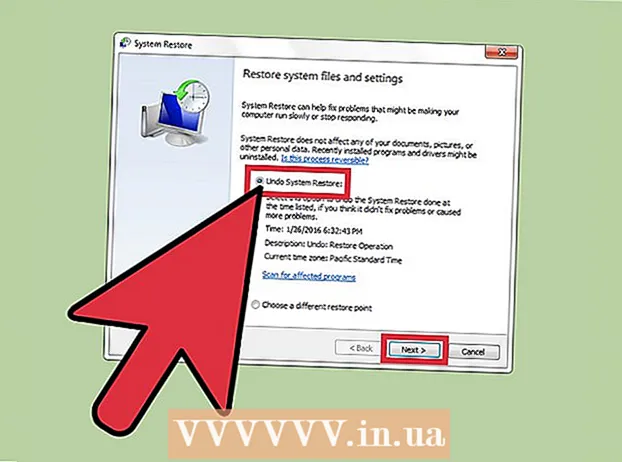Údar:
Laura McKinney
Dáta An Chruthaithe:
4 Mí Aibreáin 2021
An Dáta Nuashonraithe:
1 Iúil 2024
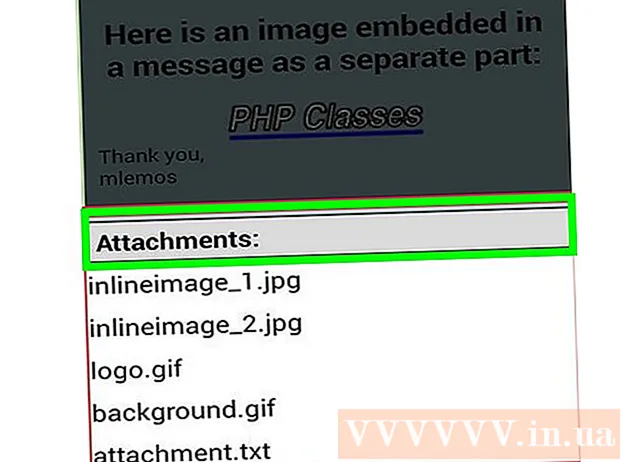
Ábhar
Is formáid comhaid é EML le haghaidh Outlook agus Outlook Express a d’fhorbair Microsoft. Is cartlanna ríomhphoist iad comhaid EML a chabhraíonn leis an teideal agus an fhormáid HTML bhunaidh a choinneáil. Tacaíonn an chuid is mó de na brabhsálaithe ríomhphoist le comhaid EML, ach mura bhfuil brabhsálaí ríomhphoist suiteáilte agat nó má tá tú ar ghléas soghluaiste, tá cúpla bealach ann ar féidir leat an comhad seo a oscailt.
Céimeanna
Fabhtcheartú
Ní féidir comhaid EML a oscailt in Outlook Express tar éis a suiteála. De ghnáth, bíonn sé mar gheall gur ghlac clár eile smacht ar an síneadh EML. Beidh ort na cumainn comhad le haghaidh Outlook Express a athshocrú.
- Dún Outlook Express má tá sé oscailte agat.
- Brúigh ⊞ Buaigh+R..
- Iompórtáil msimn / reg agus brúigh ↵ Iontráil. Is athshocrú comhla comhad é seo do Outlook Express. As seo amach, osclófar an comhad EML go huathoibríoch in Express le cliceáil dúbailte.

Amharc ar an síneadh. Thuairiscigh roinnt úsáideoirí gur athraigh cúltacaí a chruthaigh Windows Live Mail an síneadh EML ( * ._ eml in ionad *. eml). Mura féidir leat an comhad EML a oscailt, déan iarracht a sheiceáil an bhfuil an síneadh athraithe.- Féach céim 2 sa chuid seo chun síntí comhaid a chumasú má chuir tú i bhfolach iad.
- Athainmnigh na comhaid EML leis an síneadh * ._ eml a mharcáil _.
Modh 1 de 4: Ar Windows

Oscail an comhad EML le brabhsálaí ríomhphoist. Is ríomhphost i bhfoirm comhaid an comhad EML i ndáiríre. Is é an bealach is éasca chun an cineál comhaid seo a oscailt brabhsálaí ríomhphoist a úsáid mar Outlook, Outlook Express, Windows Live Mail nó Thunderbird.Tacaíonn an chuid is mó de na leaganacha nua de na cláir seo le comhaid EML go huathoibríoch, mar sin ní gá ach cliceáil faoi dhó chun an comhad a oscailt.- Nuair a osclaíonn tú comhad EML i do bhrabhsálaí ríomhphoist, is féidir leat na ceangaltáin leis an gcomhad sin a íoslódáil agus íomhánna agus formáidí caighdeánacha a fheiceáil.
- Mura bhfuil brabhsálaí ríomhphoist agat nó mura féidir leat an comhad EML a oscailt i do bhrabhsálaí ríomhphoist, lean ar aghaidh thíos.

Athraigh an síneadh chun an comhad seo a fheiceáil i do bhrabhsálaí gréasáin. Tá go leor cosúlachtaí idir an comhad EML agus MHTML, agus an síneadh a athrú go *. mht athróidh sé an comhad go tapa go formáid is féidir a oscailt in Internet Explorer. Cé gur féidir le brabhsálaithe gréasáin eile comhaid MHT a oscailt, is é Internet Explorer an t-aon bhrabhsálaí a thaispeánann an fhormáid chaighdeánach. Mar sin féin, ní cheadaíonn an modh seo duit ceangaltáin a íoslódáil.- Cas ar síntí comhaid má chuir tú i bhfolach iad. I Windows 8, is féidir leat an bosca "síntí ainm comhaid" a sheiceáil sa chluaisín Amharc den fhuinneog Explorer. Maidir le leaganacha níos sine de Windows, osclóidh tú an Painéal Rialaithe agus roghnóidh tú Fillteán Options. Cliceáil an cluaisín Amharc agus díthiceáil an bosca ar a dtugtar "Folaigh síntí do chineálacha comhaid aitheanta" (Folaigh síntí do chineálacha comhaid atá ar eolas).
- Cliceáil ar dheis ar an gcomhad EML agus roghnaigh "Athainmnigh".
- Scrios an síneadh .eml agus ina ionad .mht. Tabharfaidh Windows rabhadh duit go bhféadfadh sé seo an comhad a thuairteáil. Is é do phost an t-athrú síneadh a dhearbhú.
- Oscail an comhad in Internet Explorer. Is é seo an clár réamhshocraithe do chomhaid MHT. Is féidir leat an comhad a chliceáil ar dheis, "Open with" a roghnú agus Internet Explorer a roghnú ón liosta. Taispeánfaidh Internet Explorer an comhad MHT duit i bhformáid beagnach mar a dhéanfadh sé i mbrabhsálaí ríomhphoist.
Íoslódáil agus suiteáil FreeViewer EML File Viewer. Is féidir leat an clár a íoslódáil saor in aisce ag: http://www.freeviewer.org/eml/.
- Rochtain ar an eolaire ina bhfuil an comhad EML.
- Cliceáil faoi dhó ar an bhfillteán. Tá na comhaid EML curtha in eagar. Anois is féidir leat cliceáil ar aon chomhad EML chun an t-ábhar a fheiceáil.
- Is féidir leat gach ceangaltán ríomhphoist a fheiceáil freisin.
Féach ar an gcomhad mar ghnáth-théacs. Mura féidir leat an comhad a oscailt i do bhrabhsálaí ríomhphoist nó mura féidir leat é a thiontú chun oscailt in Internet Explorer, is féidir leat féachaint ar an gcomhad mar ghnáth-théacs. Beidh roinnt carachtair aisteach sa téacs, ach is féidir leat an príomhthéacs a fheiceáil fós mar aon leis na naisc. Mar sin féin, ní féidir leat pictiúir nó ceangaltáin a fheiceáil.
- Cliceáil ar dheis ar an gcomhad EML agus roghnaigh "Open with".
- Roghnaigh Notepad i liosta na gclár.
- Faigh cárta agus . Is é seo sainmharc ceanntásc teachtaireachta comhlachta ríomhphoist. Féadfaidh tú féachaint ar an gcomhlacht ríomhphoist sa chuid seo, ach b’fhéidir go mbeidh ort roinnt HTML a fhágáil ar lár.
- Faigh cárta chun an nasc a fheiceáil. Féadfaidh tú an URL a thaispeántar anseo a chóipeáil agus a ghreamú isteach i do bhrabhsálaí gréasáin chun rochtain a fháil ar an gcosán a luaitear sa chomhad EML.
Modh 2 de 4: Ar Mac
Oscail an comhad EML in Apple Mail. Is clár é seo a thagann réamhshuiteáilte ar OS X, a ligeann duit ábhar iomlán comhad EML a oscailt agus a fheiceáil.
- Cliceáil ar dheis (nó brúigh Ctrl agus cliceáil) ar an gcomhad EML agus roghnaigh "Open With ...".
- Roghnaigh "Mail" ón liosta clár. Osclófar an comhad EML in Apple Mail. Is féidir leat é seo a dhéanamh fiú gan cuntas ríomhphoist a bunaíodh sa chlár Mail.
Úsáid Microsoft Entourage nó Outlook le haghaidh Macintosh. Má tá Office 2008 nó 2011 agat, is féidir leat brabhsálaí ríomhphoist Microsoft a shuiteáil chun comhaid EML a oscailt. Cuimsíonn bogearraí Office 2008 Entourage, agus chuir Outlook Office in ionad Entourage le haghaidh Macintosh. B’fhéidir nár roghnaigh tú do bhrabhsálaí ríomhphoist a shuiteáil nuair a shuiteáil tú bogearraí Office.
- Nuair a bheidh an tsuiteáil críochnaithe, cliceáil ar dheis (nó brúigh tú) Ctrl agus cliceáil) ar an gcomhad EML agus roghnaigh "Open With ...". Roghnaigh Entourage nó Outlook ón liosta clár atá ar taispeáint faoi láthair.
Sliocht an comhad le Stufflt Expander. Is clár dí-chomhbhrúite saor in aisce é seo do OS X agus is féidir leat é a úsáid chun faisnéis a bhaint as comhad EML.
- Íoslódáil agus suiteáil StuffIt Expander ag nó ar an Mac App Store.
- Tarraing an comhad EML isteach i bhfuinneog Stufflt. Féadfaidh tú ilchomhaid EML a dhí-chomhbhrú ag an am céanna trí na comhaid go léir a tharraingt isteach san fhuinneog ag an am céanna.
- Oscail fillteán nua a cruthaíodh go sonrach do gach comhad EML. Feicfidh tú an t-ábhar ceangailte agus an íomhá a thiontú go comhaid aonair, in aice leis an gcomhad téacs ina bhfuil ábhar an ríomhphoist.

Féach ar an gcomhad EML mar ghnáth-théacs. Mura bhfuil brabhsálaí ríomhphoist agat agus mura féidir leat Stufflt Expander a shuiteáil, is féidir leat an comhad EML a oscailt i TextEdit. Ar an mbealach seo, is féidir leat ábhar agus cosán an ríomhphoist a fheiceáil fós. Mar sin féin, ní féidir leat an íomhá a fheiceáil agus an ceangaltán a oscailt. fógra
Modh 3 de 4: Ar an iPad

Íoslódáil agus suiteáil aip Klammer. Seo aip atá ar fáil ar an App Store le haghaidh $ 0.99 (comhionann le 23,000 VND). Beidh cead agat ábhar an chomhaid EML a oscailt agus féachaint air agus an feidhmchlár seo á úsáid agat. Faoi láthair, is é seo an t-aon bhealach chun comhaid EML a fheiceáil gan réamh-thiontú ar ardán eile.
Oscail an feidhmchlár Mail (nó cibé aip ina bhfuil an comhad EML a theastaíonn uait a oscailt). Is féidir leat Klammer a úsáid chun comhaid EML atá ceangailte le ríomhphost, i Dropbox nó seirbhís stórála scamall eile, nó aon chlár a thacaíonn le comhaid, a oscailt.
- Má tá Mail á úsáid agat, beidh ort ceangaltán a thapú chun an t-ábhar a íoslódáil chuig do iPad. Ní mór duit freisin comhaid a íoslódáil chuig do iPad agus Dropbox nó Google Drive á úsáid agat.
- Mura féidir leat an ceangaltán a fháil, déan iarracht an ríomhphost a chur ar aghaidh chugat féin agus é a íoslódáil arís.

Beartaíonn ar an gcomhad íoslódáilte. Iarrfar ort aip a roghnú chun an comhad a oscailt.
Beartaíonn "Open in Klammer" (Oscail i Klammer). Íoslódálfar an comhad EML chuig feidhmchlár Klammer agus taispeánfar an t-ábhar i bhformáid chaighdeánach. fógra
Modh 4 de 4: Ar Android
Íoslódáil aip SAOR IN AISCE Léitheoir EML. De réir réamhshocraithe, ní thacaíonn Android leis an bhformáid EML. Is é an t-aon bhealach chun comhaid EML a oscailt ar ghléas Android ná aip a shuiteáil.
- Déantar an aip SAOR IN AISCE Léitheoir EML a rátáil níos airde ón léitheoir EML atá ann, ach is féidir leat ceann eile a roghnú más mian leat. Ní gá ach cuardach a dhéanamh ar "eml reader" i Google Play Store.
Oscail an comhad EML. Braithfidh an chaoi a n-osclaíonn tú an comhad EML ar an gcaoi a bhfuair tú an comhad.
- Má fuair tú an comhad EML mar cheangaltán, oscail an ríomhphost ina bhfuil an comhad san aip Gmail nó Mail, agus ansin sconna ar an gceangal EML.
- Má d’íoslódáil tú comhad EML ó shuíomh Gréasáin, bain úsáid as an bhfeidhmchlár Bainisteoir Comhad chun an fillteán Íoslódála a oscailt, nó an feidhmchlár SAOR IN AISCE Léitheoir EML a oscailt chun an comhad a fheiceáil.
Roghnaigh EML Reader SAOR IN AISCE ón liosta aipeanna. Nuair a osclaíonn tú an comhad EML, iarrfar ort feidhmchlár a roghnú. Ba cheart go mbeadh feidhmchlár EML Reader Free le feiceáil ar an liosta seo. Roghnaigh "I gcónaí" chun an comhad EML a cheangal leis an bhfeidhmchlár tacaíochta nua.
Féach an comhad EML. Roinnfidh an aip EML Reader SAOR IN AISCE an comhad EML ina chodanna éagsúla, lena n-áirítear Ó / Go, Dáta, Ábhar, Téacs, HTML. agus Ceangaltáin.
- Sa chuid "Téacs" tá ábhar an chomhaid EML.
- Taispeánann an chuid "HTML" an ríomhphost ina bhformáid bhunaidh.
Brúigh agus coinnigh ceangaltán chun é a oscailt. Feicfidh tú liosta ceangaltán ag bun an taispeántais. Íomhánna iad seo go léir a úsáidtear chun ríomhphost HTML a chruthú agus na comhaid atá ceangailte leis an ríomhphost.
- Nuair a bhrúlann tú ceangaltán agus má choinníonn tú ceangaltán air, beidh roghchlár nua le feiceáil. Roghnaigh "Oscail" agus roghnaigh feidhmchlár atá in ann an cineál comhaid seo a léamh. Is féidir leat "Sábháil" a roghnú freisin chun comhaid a bhaint as an gcomhad EML agus sábháil chuig an bhfillteán céanna.